MATLAB에서 범례 제목 변경
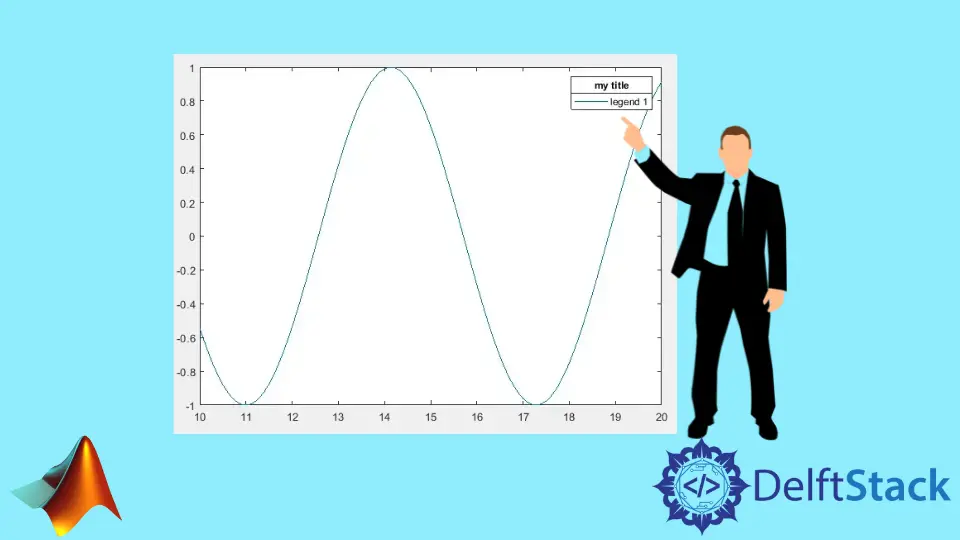
이 튜토리얼에서는 Matlab의 title() 함수를 사용하여 범례의 제목을 변경하는 방법에 대해 설명합니다.
MATLAB에서 title() 함수를 사용하여 범례 제목 변경
Matlab에서 legend() 함수를 사용하여 플롯에 범례를 추가할 수 있습니다. 범례에는 기본적으로 제목이 없지만 Matlab의 title() 함수를 사용하여 추가할 수 있습니다. legend() 함수를 사용하여 범례 개체를 만들고 title() 함수 내에서 이 개체를 사용하여 범례의 제목을 설정해야 합니다. 예를 들어 title() 함수를 사용하여 플롯의 범례에 제목을 추가해 보겠습니다. 아래 코드를 참조하십시오.
clc
x = 10:0.1:20;
y = sin(x);
plot(x,y)
leg = legend('legend 1');
title(leg,'my title')
출력:

플롯의 범례 위에 제목이 있으며 title() 함수를 사용하여 변경할 수 있습니다. legend() 함수에서 두 개의 출력을 가져오면 하나의 출력 대신 제목이 플롯에서 사라집니다. 예를 들어 legend() 함수에 두 번째 출력을 추가하고 범례의 제목이 어떻게 되는지 살펴보겠습니다. 아래 코드를 참조하십시오.
clc
x = 10:0.1:20;
y = sin(x);
plot(x,y)
[leg,att] = legend('legend 1');
title(leg,'My Title')
출력:

출력에서 제목은 두 번째 출력 때문에 플롯에 표시되지 않습니다. 이 문제를 해결하려면 제목의 Visible 속성을 설정하여 제목이 플롯에 표시되도록 해야 합니다. 제목의 가시성을 설정한 후에는 플롯에 표시되지만 범례 위에는 표시되지 않습니다. 이 문제를 해결하려면 Position 속성을 사용하여 제목의 위치를 설정해야 합니다. 제목을 더 잘 보이게 하기 위해 Location 속성을 사용하여 범례의 위치를 설정할 수 있습니다. 예를 들어 위 그림의 제목을 수정해 봅시다. 아래 코드를 참조하십시오.
clc
x = 10:0.1:20;
y = sin(x);
plot(x,y)
[leg,att] = legend('legend 1');
title(leg,'My Title')
leg.Title.Visible = 'on';
leg.Title.NodeChildren.Position = [0.5 1.6 0];
leg.Location = 'east';
출력:

출력에서 제목이 플롯에 다시 표시됩니다. Color 및 FontSize 속성을 사용하여 색상 및 글꼴 크기와 같은 다른 제목 속성을 설정할 수도 있습니다. text() 함수를 사용하여 범례에 제목을 추가할 수도 있습니다. 텍스트를 배치하려는 문자열과 함께 x 및 y 좌표를 전달해야 합니다. 플롯에서 좌표를 선택한 다음 text() 함수를 사용하여 선택한 좌표에 텍스트를 배치할 수 있습니다. 플롯에 있지 않은 좌표를 지정하면 텍스트가 표시되지 않습니다. FontSize 속성과 Color 속성 등을 사용하여 색상을 변경할 수도 있습니다. 예를 들어 글꼴 크기가 16이고 녹색인 범례 위에 제목을 둡니다. 아래 코드를 참조하십시오.
clc
x = 10:0.1:20;
y = sin(x);
plot(x,y)
legend('legend 1','Location','east');
text(17.5,0.2,'My Title','FontSize',16,'Color','green')
출력:

출력에서 제목은 x 및 y 좌표를 사용하여 범례 위에 배치됩니다. text() 함수 내부의 처음 두 인수는 플롯에서 문자열의 위치를 설정하는 데 사용되는 x 및 y 좌표입니다.
